|
Wir fangen die Lektion an

1.
Öffne das Bild:’’ fond_son_ame’’- Auf diesem Hintergrundbild werden wir arbeiten- Hintergrundebene umwandeln = Raster 1
2.
Effekte- Plugins- Unlimited- &<Bkg Designer sf10 I>/
AF62 Effected Emboss..mit diesen Einstellungen.
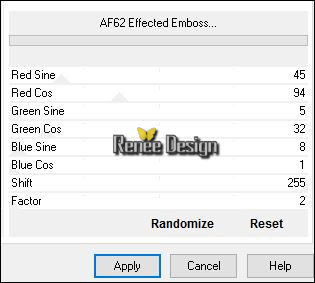
3. Effekte- Kanteneffekte-Stark nachzeignen
4. Effekte- Plugins- Alf’s Border FX- Border Chekers mit diesen Einstellungen
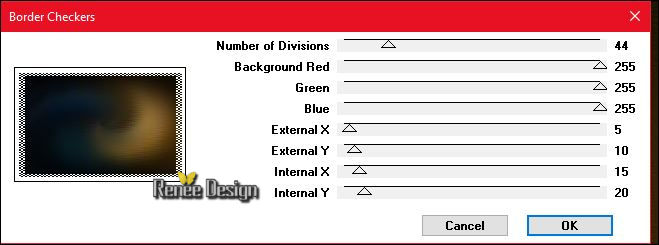
5.
Ebenen- Duplizieren
6.
Effekte- Plugins– Unlimited - &<Bkg Designer sf10 I>/ Cut
Glass 04 auf 3/88
7.
Effekte- Plugins–Unlimited - Sapphire Filters 10
-SapphirePlugin_0906..mit diesen Einstellungen.
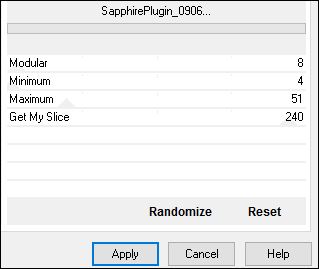
8.
Effekte- Plugins-Toadies – What are you
74/0
9.
Effekte- Plugins–Xero – Cubism mit diesen Einstellungen.
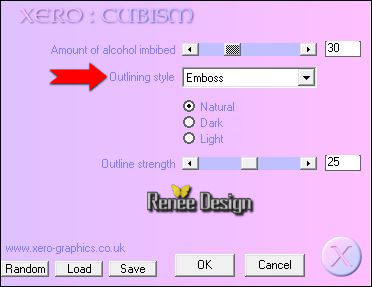
10. Ebenen- Neue Rasterebene
11. Aktivieren Sie Ihr Farbverlaufswerkzeug und fülle die Ebene mit #ffffff
12. Ebenen-Neue Maskenebene aus Bild und wähle Maske
‘’Renee_masque_99’’

Ebenen- Einbinden- Gruppe zusammenfassen
13.
Effekte- Plugins –Unlimited - &<Bkg Kaleidoscope>/
Kaleidoscope 5 - mit diesen Einstellungen 95/0
14. Stelle den Mischmodus der Ebene auf "Hartes Licht "
15. Effekte- Plugins- Nirvana – Sinfinity mit diesen Einstellungen.
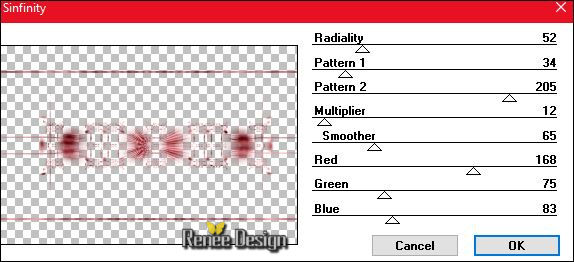
16. Ebenen- Duplizieren -Bild-Horizontal spiegeln
17. Effekte-Plugins – Flaming Pear – Flexify 2 mit diesen Einstellungen.
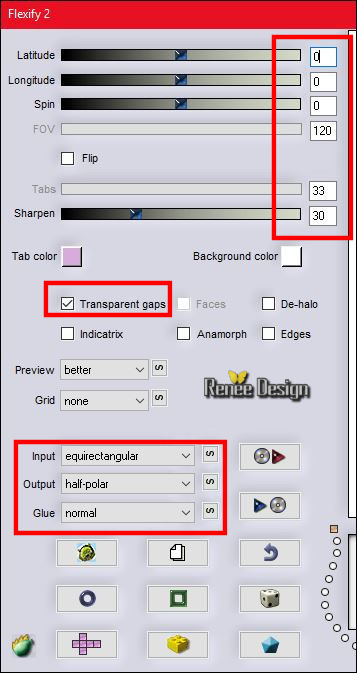
18. Öffne die Tube ‘’ Renee_tube_anna.pspimage’’
- Bearbeiten-Kopieren-Bearbeiten- Als neue Ebene einfügen
- Effekte - Bildeffekte - Verschiebung mit diesen Einstellungen: H = 166 und V = 70 /transparent
19.
Effekte- Plugins– Nick Color Effex- Bi colors
Filters /Cool warm/set 2 mit diesen Einstellungen
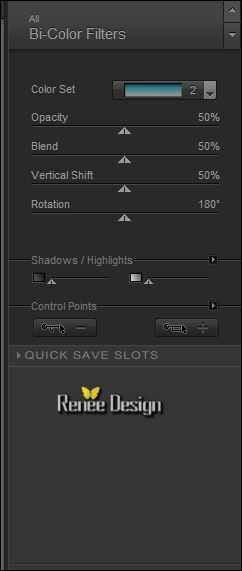
- Materialeigenschaften :Setze die VG-Farbe auf:#92b4c8 -Setze die HG-Farbe auf #13253f
20. Ebenen- Neue Rasterebene
21.
Auswahlwerkzeug (S) Benutzerdefinierte Auswahl -Rechteck mit diesen Einstellungen
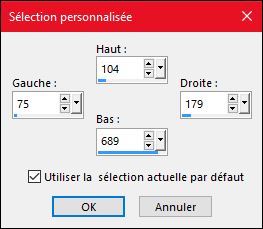
22. Aktivieren Sie Ihr Farbverlaufswerkzeug und füllen sie die Auswahl mit der VG-Farbe #92b4c8
Auswahl-Auswahl aufheben
23. Effekte- Plugins– Unlimited – Toadies – Weaver mit der Standardeinstellung 59/48/222
24. Effekte- 3D Effekte-Schlagschatten mit diesen Einstellungen 0/0/50/22 schwarz
25. Ebenen- Duplizieren
26. Bild- Frei drehen / 90 ° nach rechts
-
Nicht mehr verschieben !
27. Effekte- Plugins– Flaming Pear - Flexify 2 mit diesen Einstellungen
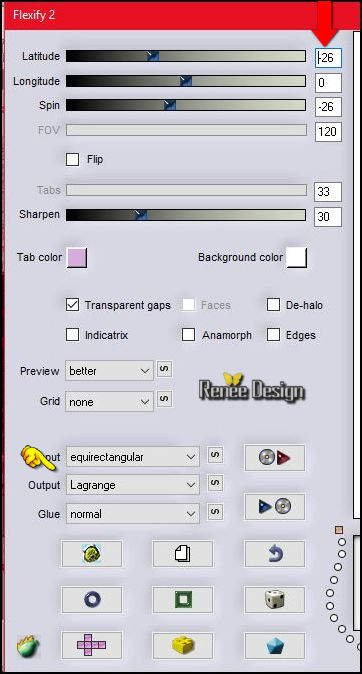
28. Ebenen-Einbinden- Nach unten zusammenfassen
- Stelle den Mischmodus dieser Ebene auf "Aufhellen "
29. Ebenen- Neue Rasterebene
30. Effekte- Plugins– Vanderlee – Unplugged X/ Pieslice mit diesen Einstellungen/Farbe #c6cbcf
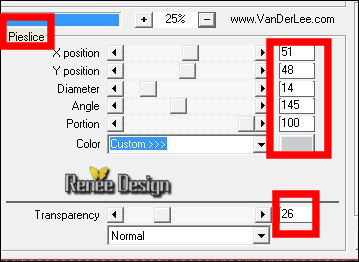
31. Ebenen- Duplizieren
32. Effekte- Plugins– Super Run Filters/ Super Cubic
Reverse mit diesen Einstellungen
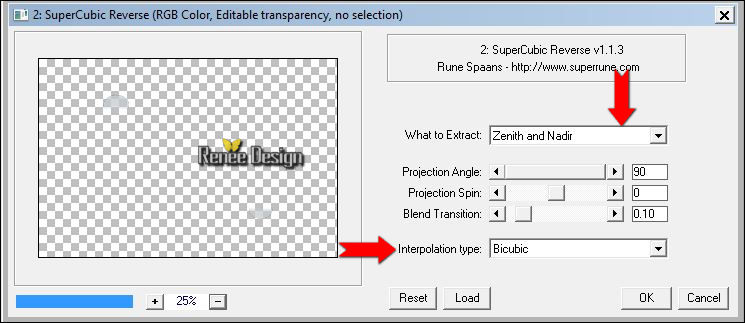
Aktiviere die Ebene unterhalb in der Ebenen-Palette =Raster 4
33.
Effekte- Plugins- Toadies –What are you
20/20
34. Stelle den Mischmodus der Ebene auf " Aufhellen "
- Das Ergebnis 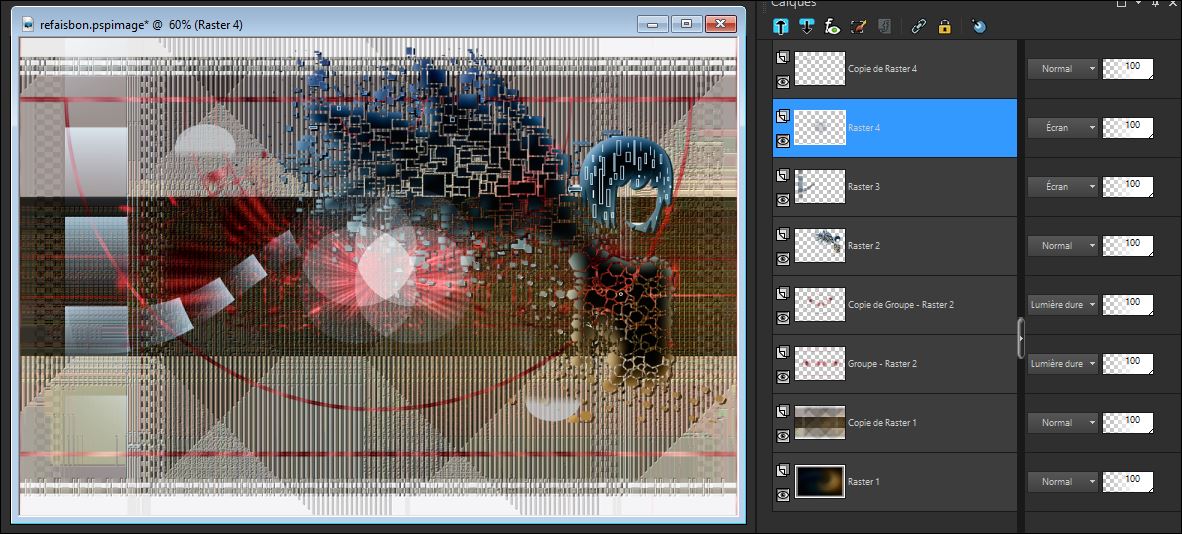
- Aktiviere die oberste Ebene in der Ebenenpalette
-
Eigenschaften Vordergrund:Setzte den VG auf Farbverlauf und wähle:
’’renee_son » Erstellen Sie ein Vordergrund- Farbverlauf -Nova mit diesen Einstellungen
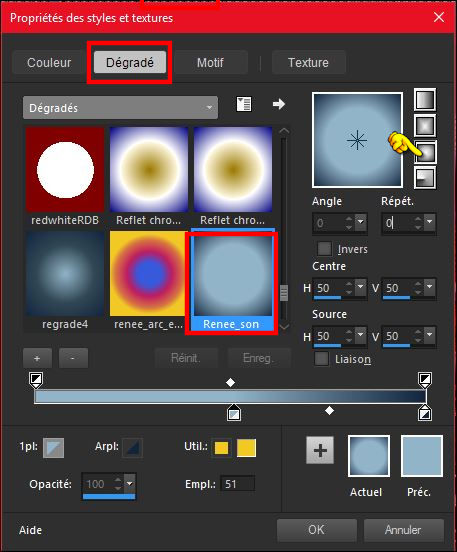
35. Ebenen- Neue Rasterebene
36.
Auswahlwerkzeug (S) Benutzerdefinierte Auswahl -Rechteck mit diesen Einstellungen
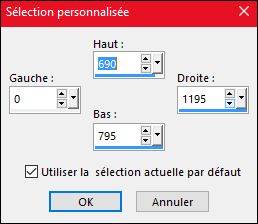
37. Aktivieren Sie Ihr Farbverlaufswerkzeug und füllen sie die Auswahl mit dem Farbverlauf
Halte die Auswahl
38. Effekte-Plugins -Medhi – Sorting Tiles mit diesen Einstellungen
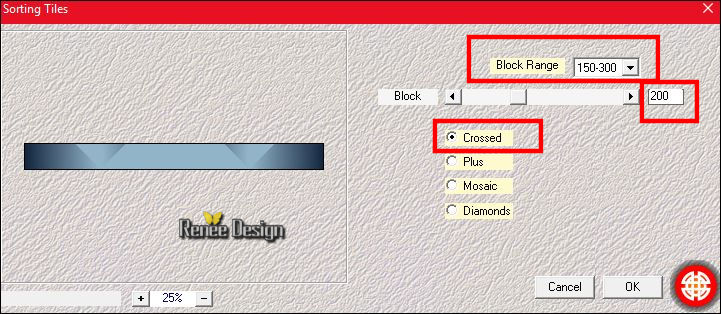
39.
Effekte- Plugins–Flaming Pear – Flood nimm die Voreinstellung-Preset
“Son_ame_Flood settings”
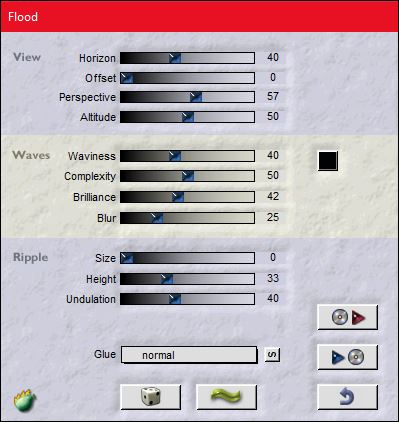
39. Effekte- Verzerrungseffekte-Wirbel-Graden 525
Auswahl-Auswahl aufheben
40.
Effekte- Plugins– Unlimited - &<Bkg Designer sf10 I> /ALFs
Border Mirror Bevel / 212/174-
Wenn es mit dem Filter nicht gelingen sollte oder Sie haben diesen Filter nicht dann gibt es ein Bild im Ordner .Dieses Bild dann als neue Ebene einfügen
41. Aktivieren Sie Ihren Zauberstab mit diesen Einstellungen : klicken Sie in den dunklen Teil

Wenn es mit dem obenstehenden Schritt nicht gelingen sollte
nehmen Sie die Auswahl ''Selection_ligne41''
42.
Effekte-Plugins- Unlimited – Toadies – What are you – Overdose auf
188
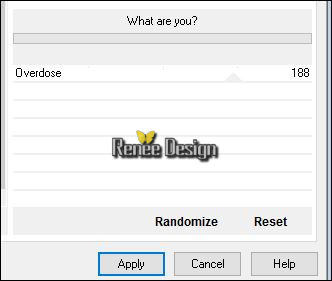
43. Effekte- 3D Effekte-Schlagschatten mit diesen Einstellungen- Vordergrundfarbe
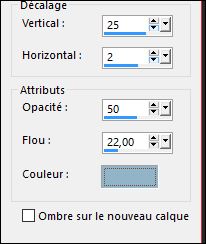
Auswahl-Auswahl aufheben
44. Stelle den Mischmodus der Ebene auf "Hartes Licht "
45. Effekte- Kanteneffekte-Stark nachzeignen
46. Aktivieren Sie die zusammengefasste Kopie-Ebene -Raster 1 in der Ebenen-Palette -Stelle den Mischmodus der Ebene auf "Unterbelichten "
So sieht es nun aus
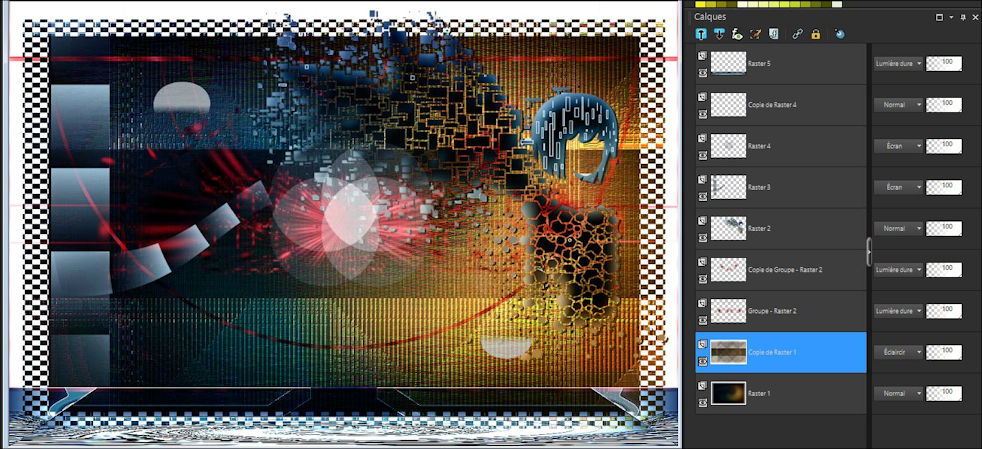
- Aktiviere die oberste Ebene in der Ebenenpalette
47.
Ebenen- Neue Rasterebene
48.
Auswahl- Auswahl laden/speichern - Auswahl laden aus Datei und wähle Auswahl:
‘’Son_ame_1 »
49. Farbfüllungswerkzeug: Ändern Sie die Deckfähigkeit Ihren Farbfüllungswerk auf 65% -Aktivieren Sie Ihr Farbverlaufswerkzeug und füllen sie die Auswahl mit...
Klicke 1 mal mit der Hintergrundfarbe #13253f
Klicke 1 mal mit der Vordergrundfarbe #92b4c8
Auswahl-Auswahl aufheben
50. Effekte- Plugins– L& K ‘s – Trix mit diesen Einstellungen
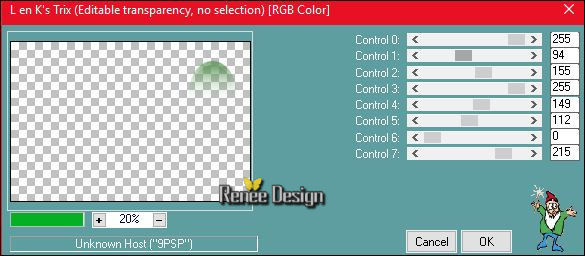
51.
Öffne die Tube ‘’
Renee_tube_the_sound_of_the_soul.pspimage’’
- Bild- Größe ändern- Verkleinern mit 75 %
- Bearbeiten-Kopieren-Bearbeiten- Als neue Ebene einfügen
- Verschiebe sie es nach links
52. Effekte- Plugins- EyeCandy 5 Impact – Perpective
shadows–Tab- Settings-User Settings und nehmen sie die voreingestellten Werte– Preset «Son_ame_shadow »
53. Öffne die Tube ‘’ Son_ame_Image1.pspimage’’
- Bearbeiten-Kopieren-Bearbeiten- Als neue Ebene einfügen und nicht mehr verschieben
- Sichtbarkeit bleibt 48%
54. Effekte- Plugins– AP[Lines] Silverling mit diesen Einstellungen
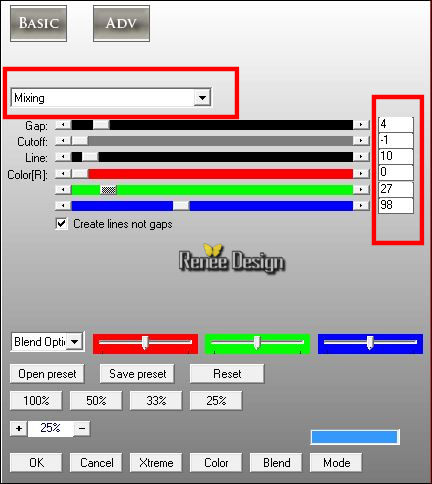
- Materialeigenschaften :Setze die VG-Farbe auf #ffffff
55. Ebenen- Neue Rasterebene
56.
Auswahl- Auswahl laden/speichern - Auswahl laden aus Datei und wähle Auswahl: ‘’ Son_ame_2’’
57. Farbfüllungswerkzeug: Ändern Sie die Deckfähigkeit Ihren Farbfüllungswerk auf 100%-- Aktivieren Sie Ihr Farbverlaufswerkzeug und füllen sie die Auswahl mit der VG-Farbe #ffffff
Auswahl-Auswahl aufheben
58. Öffnen Sie den Pinsel’’ pinceau_1.jpg’ in Ihrem PSP’
- Datei - Exportieren - Spezialpinsel, gib dem Pinsel einen Namen:
59. Aktiviere das Pinsel-Werkzeug - und wählen Sie den Pinsel :"pinceau_1.jpg’ mit diesen Einstellungen

- Ebenen- Neue Rasterebene-Stemple mit der Vordergrundfarbe #ffffff
wie im Screen zu sehen

60.
Ebenen- Neue Rasterebene
61.
Auswahl- Auswahl laden/speichern - Auswahl laden aus Datei und wähle Auswahl: ‘’Son_ame_3 ‘’
62. Aktivieren Sie Ihr Farbverlaufswerkzeug und füllen sie die Auswahl mit der VG-Farbe #ffffff (klicke 2 mal in die Auswahl )
Auswahl-Auswahl aufheben
63. Einstellen/Anpassen-Unschärfe-Bildschärfe verringern- Gaußscher Weichzeichner: Bereich: 3
 Verschiebe die Dame so , daß der Rauch an ihrem Mund anschließt Verschiebe die Dame so , daß der Rauch an ihrem Mund anschließt
64. Ebenen-Einbinden- Sichtbare zusammenfassen
65.
Bild-Rand hinzufügen mit: 2 pixels
#4d504a
66. Bild-Rand hinzufügen mit: 55 pixels #ffffff
67. Bild-Rand hinzufügen mit: 1 pixel #4d504a
68. Aktivieren Sie Ihr Textwerkzeug und schreiben sie Ihre 2 Texte
nach Geschmack
- Oder nehmen Sie meine 2 Texte in der englischen - Sprache und in der französische Sprache
69. Ebenen-Einbinden-Alle zusammenfassen
70. Bild- Größe ändern- Verkleinern mit 999 Pixels breite.
Speichern als JPG
Ich hoffe es hat Ihnen genau soviel Spaß gemacht wie mir es zu schreiben.
Renée
Diese Lektion wurde von Renée geschrieben am 28 / 03 / 2016
Ausgabe
2016
*
* Jede Ähnlichkeit wie mit anderen Lektionen ist rein zufällig .
* Vergessen sie bitte unsere Übersetzer , Tubers und Skripteverfasser nicht und bedanken sie sich für ihre mühevolle Arbeit .
Danke schön Renée . *
*
| 
 Übersetzungen
Übersetzungen



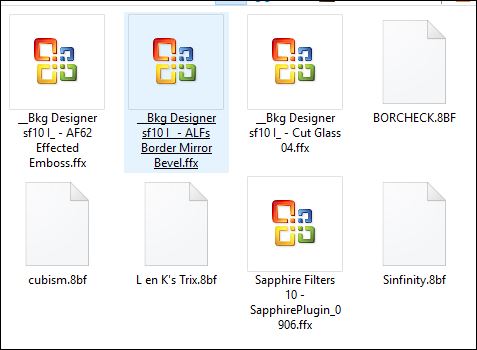


 * Wenn Sie dieses Logo sehen dann müßen die Filter im Unlimited Importiert werde
* Wenn Sie dieses Logo sehen dann müßen die Filter im Unlimited Importiert werde 

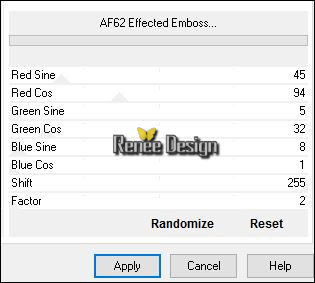
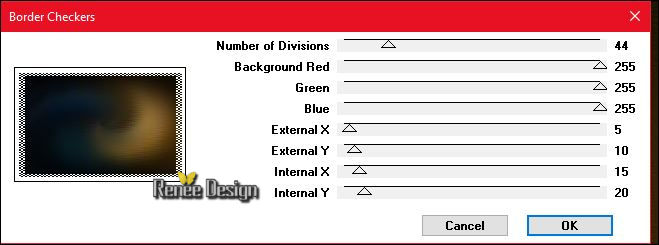
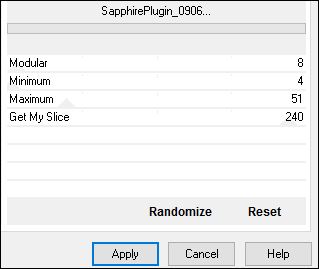
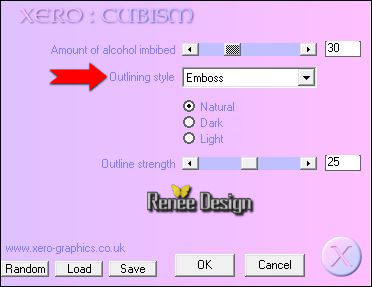

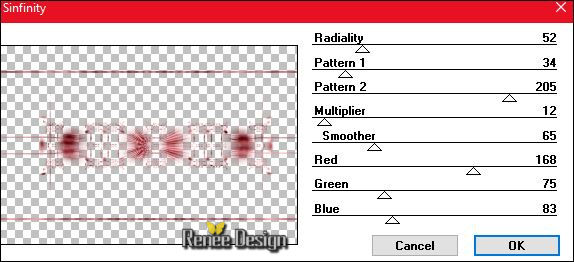
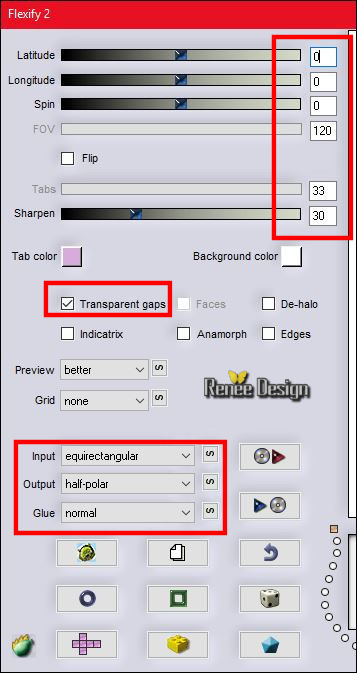
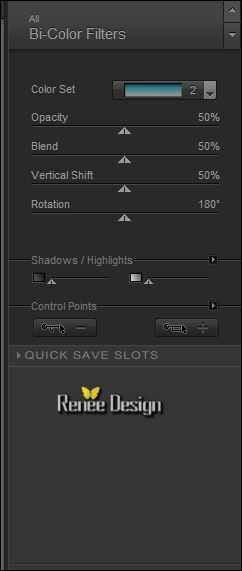
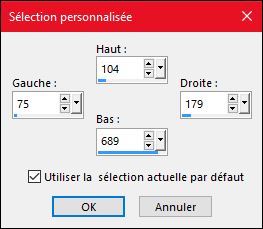
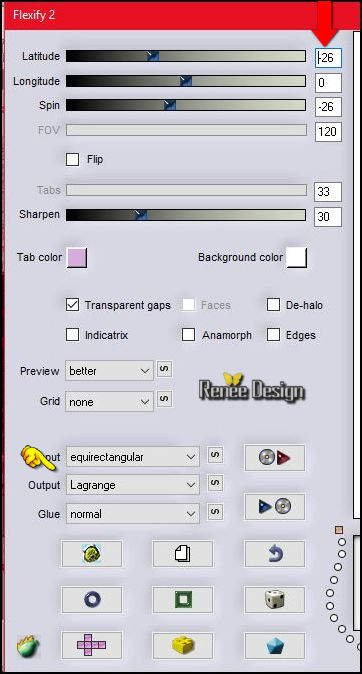
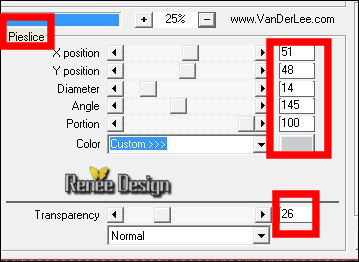
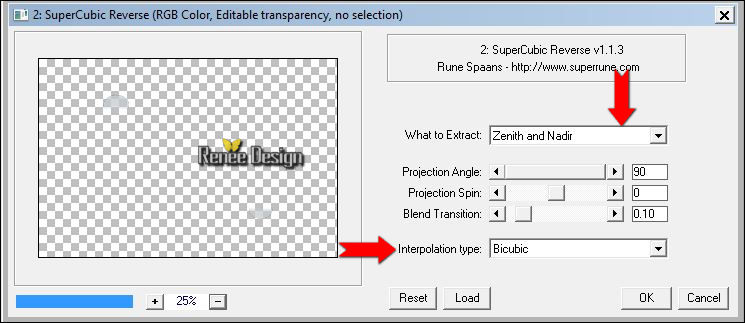
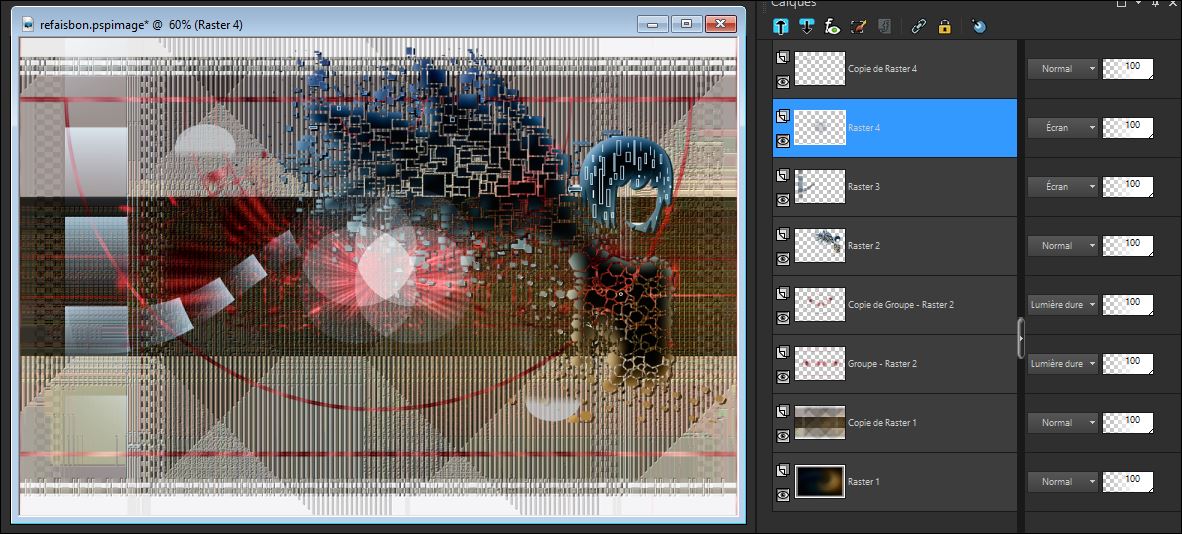
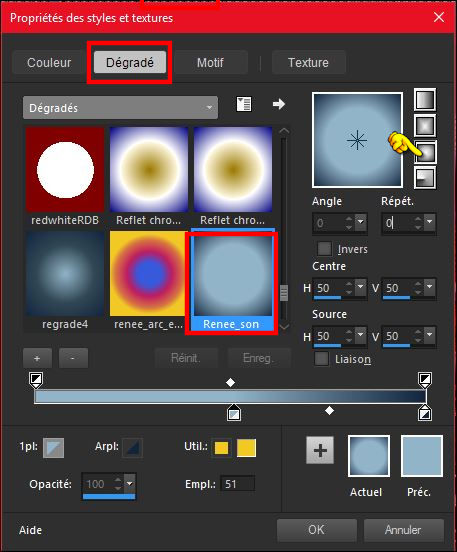
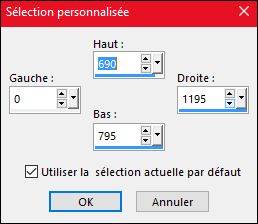
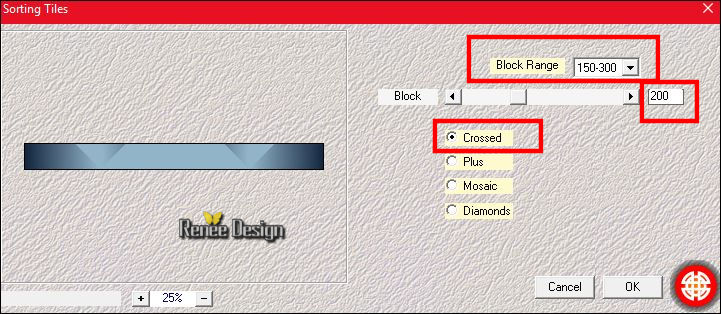
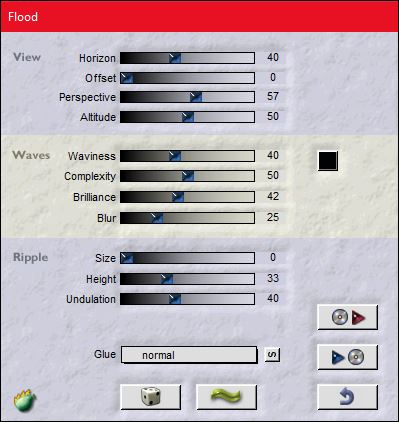
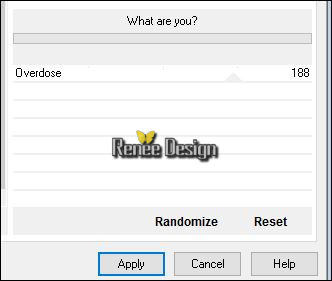
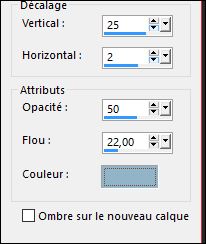
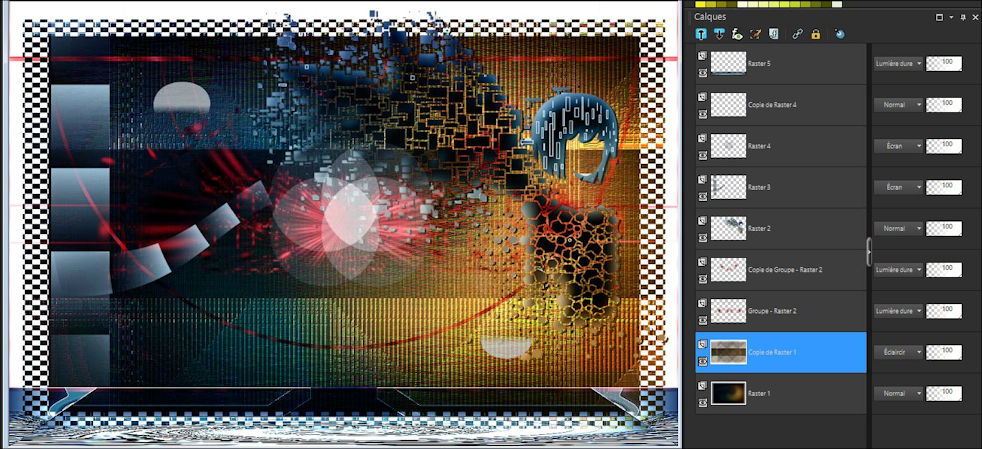
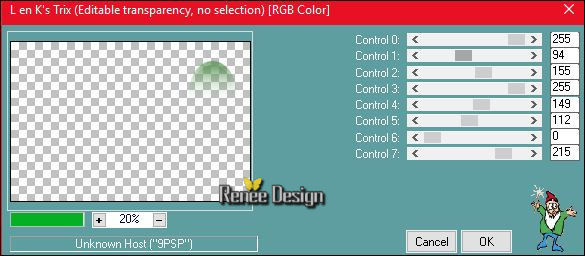
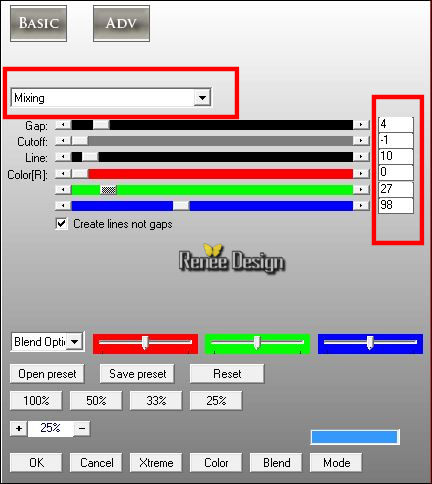


 Alle Rechten vorbehalten
Alle Rechten vorbehalten 